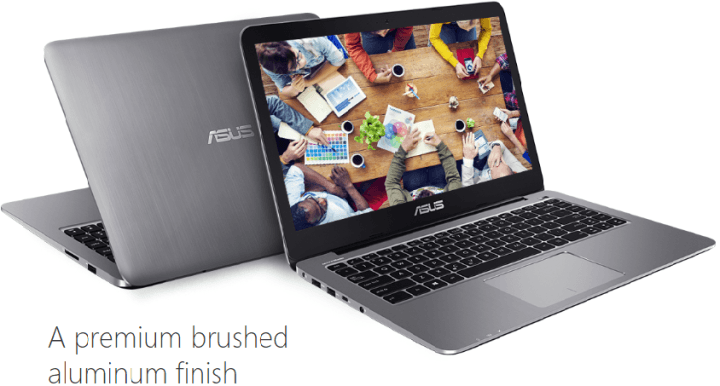- Kui teil on mänguarvuti, olete tõenäoliselt vähemalt korra ASUS Aura tarkvara kasutanud.
- Paljud kasutajad teatasid, et ASUS Aura on nende jaoks lakanud töötamast, nii et täna näitame teile, kuidas seda parandada.
- Võite proovida rakendust uuesti installida või ASIO kaustade blokeeringut tühistada. Vaadake meie soovitusi, kuidas ohutult edasi minna.

XINSTALLIMINE Klõpsates ALLALAADIMISE FAILIL
- Laadige alla Fortect ja installige see arvutis.
- Käivitage tööriista skannimisprotsess rikutud failide otsimiseks, mis on teie probleemi allikaks.
- Paremklõpsake Alusta remonti et tööriist saaks käivitada fikseerimisalgoritmi.
- Fortecti on alla laadinud 0 lugejad sel kuul.
ASUS Aura on suurepärane tarkvara teie arvuti LED-tulede juhtimiseks, kuid paljud kasutajad teatasid, et ASUS Aura on nende jaoks lakanud töötamast.
See võib olla probleem ja tänases artiklis vaatleme seda lähemalt ja näitame teile, kuidas seda probleemi lõplikult lahendada.
Miks Aura sünkroonimine ei tööta?
Põhjuseid, miks ASUS Aura ei tööta, on mitu, kuid kõige levinum põhjus on kahjustatud paigaldus.
Tasub mainida, et ka muu valgustuse juhtimistarkvara võib Asus Aura tööd häirida, seega võiksite selle eemaldada, kui kahtlustate, et see põhjustab probleeme.
Mida teha, kui Asus Aura on lakanud töötamast?
1. Installige Asus Aura uuesti
- Laadige alla Asus Aura uusim versioon.
- Käivitage seadistamine faili.
- Asus Aura eelmine versioon eemaldatakse.
- Käivitage seadistamine faili uuesti, et ASUS Aura uuesti installida.
Saate selle ka käsitsi uuesti installida, tehes järgmist.
- Ava Seaded rakendust ja minge lehele Rakendused osa.

- Nüüd desinstallige järgmine tarkvara:
- AURA
- AURA teenindus
- GALAX GAMER RGB
- Patriot Viper RGB

- Pärast nende rakenduste eemaldamist minge järgmisse kataloogi:
C: programmifailid (x86) - Nüüd leidke ja eemaldage Valgustusteenus kataloog.
- Pärast kõigi ülalnimetatud rakenduste ja kataloogide eemaldamist installige ASUS Aura uuesti.
Teise võimalusena soovitame kasutada professionaalset kolmanda osapoole rakendust, mis koos desinstallimisega puhastab ka jäägid.
Kui eemaldate rakenduse käsitsi, jäävad teie süsteemi märkamatud rämpsfailid, mis mõjutavad aja jooksul selle kiirust ja funktsionaalsust.
⇒Hankige CCleaner
2. Deblokeerige AsIO kaustad
- Desinstallige Asus Aura tarkvara.
- Minema
C: programmifailid (x86) Io - Peaksite nägema mitut AsIO kaustad.
- Paremklõpsake esimest kataloogi ja valige Omadused.

- Nüüd kontrollige Deblokeerige variant ja Rakenda ja Okei muudatuste salvestamiseks.

- Korrake neid samme kõigi ASiO kataloogide puhul.
- Pärast seda installige Asus Aura uuesti.
Mitmed kasutajad teatasid, et peate Asus Aura seadistusfaili enne selle installimist deblokeerima, seega proovige kindlasti ka seda.
ASUS Aura on korralik tööriist, kuid kui ASUS Aura on teie jaoks lakanud töötamast, installige kindlasti täielik uuesti ja lahendage probleem lõplikult.
Varem käsitlesime tarkvaraprobleeme ja kõik meie varasemad artiklid leiate meie lehelt Arvutitarkvara jaotis.
Kui olete mängija, külastage kindlasti meie veebisaiti Mängukeskus uusimate mängujuhiste ja paranduste jaoks.